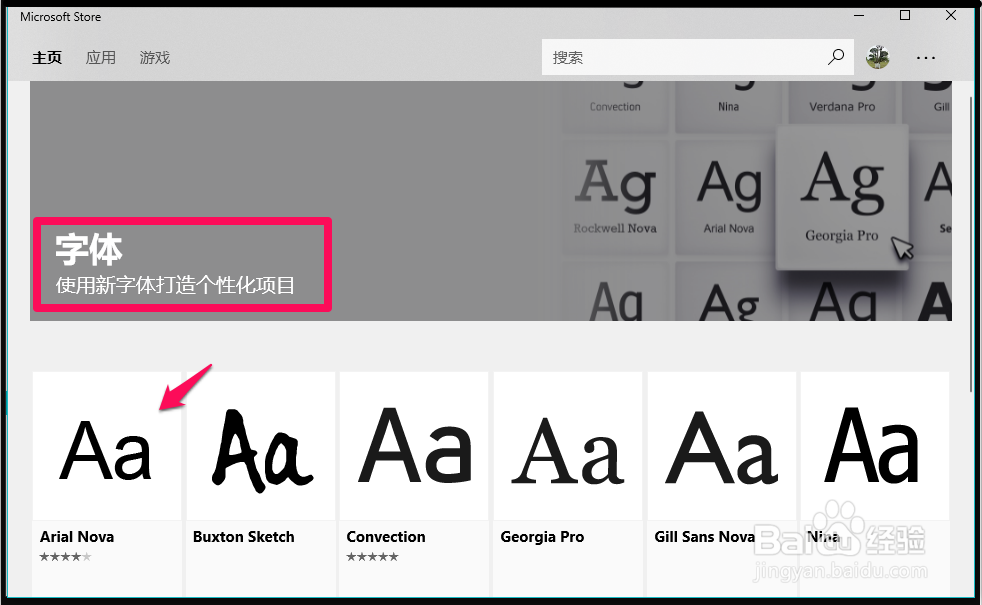1、Windows10系统从微软商店下载、安装字体的方法右键点击系统桌面左下角的【开奘疚豫枭始】,在开始的右键菜单中点击【设置】;
2、在打开的Windows 设置窗口中,我们点击【个性化】;
3、在个性化设置窗口中,我们点击窗口左侧的【字体】;
4、在字体对应的窗口中,我们点击【在Microsoft Store获取更多字体】;
5、我们点击“在Microsoft Store获取更多字体”以后,即打开Microsoft Store(微软商店),这里显示有:字体使用新字体打造个性化项目我们点击Arial Nova 字体;
6、点击Arial No箪滹埘麽va 字体以后,便立即打开微软商店中的Arial Nova(宋体新星) 字体,我们点击:获取;
7、正在进行Arial Nova(宋体新星) 字体下载和安装;
8、Arial Nova(宋体新星) 字体,此产品已安装,点击:启动;
9、点击“启动”按钮就会跳转到“设置 - 个性化 - 字体”窗口,我们接着点击:Arial;
10、在新打开的Arial设置窗口中,我们在方框中输入:Arial Nova,则桌面即显示Arial Nova字体
11、注意:微软商店字体库中,有些是需要购买的,如:Buxton Sketch;
12、现在微软商店字体库中只有8种字体,其中需要购买的只有Buxton Sketch;
13、以上即:Windows10系统从微软商店下载、安装字体的方法,供有需要的朋友们参考和使用。